"La scorsa notte ho cercato di accedere a uno dei file relativi al lavoro sul mio laptop Asus." Tuttavia, non sono riuscito a trovarlo sul mio hard disk, né altri file importanti relativi al progetto. Qualcuno può aiutarmi a recuperare i miei file?
Anche se Asus è stata una delle principali marche di laptop per decenni, i suoi dispositivi non sono immuni a problemi comuni come la corruzione dei file e la perdita di dati. Sappiamo che perdere intere cartelle dal tuo laptop può essere estremamente stressante, specialmente quando si tratta di foto e video di famiglia preziosi o documenti di lavoro importanti.
Fortunatamente, è possibile recuperare file mancanti, non salvati, eliminati o corrotti dal tuo laptop Asus, e in realtà non è così difficile. Continua a leggere per saperne di più su recupero dati Asus.
In questo articolo
La causa della perdita di file su Asus
La corruzione dei file e la perdita di dati sono eventi spiacevoli che possono verificarsi per vari motivi. Se hai riscontrato una perdita improvvisa di file sul tuo laptop Asus, potrebbe essere dovuta a diversi fattori:
- 🙁Guasto hardware - i vecchi laptop sono soggetti a vari problemi hardware come partizioni mancanti, guasti del disco rigido, ecc., tutti problemi che possono farti perdere i tuoi dati.
- 🔍Eliminazione accidentale - Gli errori capitano, ma non preoccuparti; se hai eliminato accidentalmente alcuni file o cartelle, puoi recuperarli facilmente.
- 😭Corruzione dei file/dati - potresti aver salvato file su dischi rigidi corrotti, interrotto trasferimenti di dati, o semplicemente collegato un'unità USB difettosa o infetta da virus al tuo computer in qualche momento.
- 💻Danno fisico - se lasci cadere il tuo laptop Asus o ci rovesci qualcosa sopra, il tuo SSD o HDD possono danneggiarsi, causando molte disfunzioni, inclusa la perdita di dati.
- 👾Infezione da virus/malware - i criminali informatici possono violare le misure di sicurezza e attaccare direttamente i tuoi dati, causando sia la corruzione dei file che la perdita di dati.
Questi motivi sono solo la punta dell'iceberg, ma puoi mitigarli tutti utilizzando i metodi di recupero dati menzionati di seguito.
Metodi di recupero dati Asus
Di seguito sono riportati i metodi più affidabili per recuperare file e cartelle mancanti, persi, eliminati, non salvati e corrotti sul tuo laptop Asus.
Utilizzando un software di recupero dati Asus - Recoverit
Wondershare Recoverit è uno strumento di ripristino affidabile, testato ed efficace per Asus per Windows 10 e 11. Lo strumento può esaminare i dispositivi Windows compromessi, individuare i dati mancanti e renderli nuovamente disponibili.Che tu abbia perso i tuoi file Asus a causa di corruzione del disco, crash del sistema, malfunzionamento del software, perdita della partizione, infezione da virus/malware o un trasferimento dati interrotto, Recoverit troverà, riparerà e recupererà i tuoi file per te.
- Recupero avanzato di foto/video
- Recupero file
- Sistema Windows bloccato ripristino
- Recupero del disco rigido.
- Recuperare 100 formati di file
- Modalità di scansione doppia

Recuperare i dati di Asus con Wondershare Recoverit è un processo semplice. Scarica e installa questo strumento di ripristino del laptop Asus sul tuo laptop, quindi segui i passaggi seguenti per recuperare i tuoi file.
- Avvia Recoverit e vai al menu principale Recupero file;
- Seleziona Hard Drives and Locations per scegliere una posizione per avviare il processo di recupero dati;

- Clicca su Avvia per avviare il processo di scansione;

- Durante il processo di scansione, lo strumento Recoverit evidenzierà i file recuperabili.
- Puoi accelerare il processo di scansione utilizzando i filtri di ricerca disponibili per cercare i file specifici che desideri recuperare.

- Una volta completata la scansione dell'app, fare clic su Anteprima per controllare i file recuperabili prima di procedere al ripristino.

- Seleziona i file che desideri recuperare e clicca su Recupera > Salva per recuperare e salvare i tuoi file Asus.

Recuperare dati eliminati dal Cestino
Se hai eliminato accidentalmente alcuni file e cartelle utilizzando l'opzione Elimina, puoi recuperare i tuoi dati eliminati dal Cestino.
Ecco come si fa.
- Trova il Cestino sul desktop e aprilo;
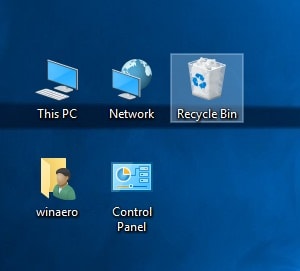
- Cerca i file eliminati di recente che desideri ripristinare.
- Seleziona il/i file(s) eliminato(i) per errore;
- Fare clic con il pulsante destro del mouse sulla selezione e selezionare Ripristina.

3. Ripristino delle versioni precedenti dei file su Asus
Se hai creato un backup dei tuoi file, puoi utilizzare la funzione Cronologia file per ripristinarli dalla versione precedente del file.
Ecco i passaggi:
- Apri Questo PC e trova la cartella in cui hai salvato i file mancanti;
- Fare clic con il pulsante destro del mouse sulla cartella e selezionare Proprietà > Versioni precedenti;

- Seleziona la versione precedente del file che desideri recuperare e clicca su Ripristina.

4. Recupero utilizzando il backup e il ripristino
Backup and Restore è un'utilità Windows completa su cui puoi fare affidamento per eseguire il ripristino del disco Asus su computer desktop e laptop Windows.
Ecco come:
- Vai alla barra di ricerca, digita Pannello di controllo, poi clicca su Apri;
- Seleziona Sistema e sicurezza > Backup e ripristino (Windows 7);

- Fare clic su Ripristina i miei file;

- Nella finestra Ripristina file, fare clic su Sfoglia file per selezionare i file persi o eliminati che si desidera ripristinare.
- Fare clic su Avanti per continuare;

- Seleziona dove desideri memorizzare i file recuperati: nella posizione originale o in una nuova posizione.
- Fare clic su Ripristina per recuperare i tuoi file.

Eseguire il ripristino del disco Asus tramite un servizio di ripristino.
Se nessuno di questi metodi ti aiuta a recuperare i tuoi dati, l'ultima risorsa è contattare il supporto clienti di Asus per chiedere consiglio. Inoltre, considera di trovare un servizio di recupero affidabile e discutere la migliore soluzione per il recupero dei dati.
I fornitori di servizi affidabili di recupero dati possono ripristinare file e cartelle persi, mancanti, non salvati, eliminati o corrotti completamente e in modo sicuro senza compromettere la qualità dei tuoi dati. I provider di servizi di recupero dati popolari includono WeRecoverData Service, SERT Data Recovery e PITS Data Recovery Services.
Come prevenire la perdita di dati su Asus
Ecco alcuni utili consigli per evitare la perdita di dati:
- Utilizza Asus Secure Auto-Backup: questi laptop hanno un'utility di auto-backup integrata che ti consente di eseguire il backup dei tuoi dati, inclusi file e cartelle.
- Fai il backup dei tuoi dati su un hard disk esterno - crea copie di backup multiple dei tuoi dati e conservale su un hard disk esterno di alta qualità in un luogo sicuro.
- Eseguire il ripristino di sistema - I laptop Asus sono dotati di una funzione di ripristino integrata a cui puoi accedere per ripristinare il computer al suo stato originale. Se c'è un problema con i tuoi file, riavvia il laptop e premi F9 durante il riavvio, quindi segui le istruzioni visualizzate per ripristinare il sistema.
- Assicurati di tenere aggiornato il sistema operativo e il software antivirus - controlla regolarmente gli aggiornamenti per il tuo antivirus e Windows per assicurarti di avere installata l'ultima versione di Windows e le patch di sicurezza sul tuo laptop.
- Evita di aprire nomi di immagini sconosciuti: gli allegati sconosciuti potrebbero contenere immagini dannose e maligne. Aprire immagini con questi nomi potrebbe causare la corruzione del disco rigido e la perdita permanente dei dati.
- Scarica solo software dai siti ufficiali - se hai bisogno di scaricare un software da internet, utilizza solo siti ufficiali per evitare che virus o malware infettino il tuo computer.
Conclusione
Questo articolo ha elencato alcune delle cause più comuni di perdita di dati sui computer Asus e ti ha fornito i migliori metodi di recupero dati che dovresti provare nel 2024.
Ti consigliamo di utilizzare lo strumento di recupero dati Wondershare Recoverit. È la soluzione di ripristino Asus più efficace per riparare la corruzione dei file e recuperare tutti i tipi di file indipendentemente dalla causa della perdita di dati.




